
【iPhone】複数枚の写真を一度に加工する方法♡簡単に写真の統一感が出せる!
みなさん、こんにちは!
APPTOPIライターのきはむです♡
今回は、複数枚の写真を一度に加工して簡単に写真の統一感を出せる方法をご紹介します♪
iPhoneの基本機能で加工ができるので、新しく別のアプリをダウンロードする必要もありません!
ぜひ最後までチェックしてくださいね♪
Contents[OPEN]
【iPhone】複数枚の写真を一度に加工する方法♡
それでは、複数枚の写真を一度に加工する方法をご紹介します!
まず、「写真アプリ」を開いてください!
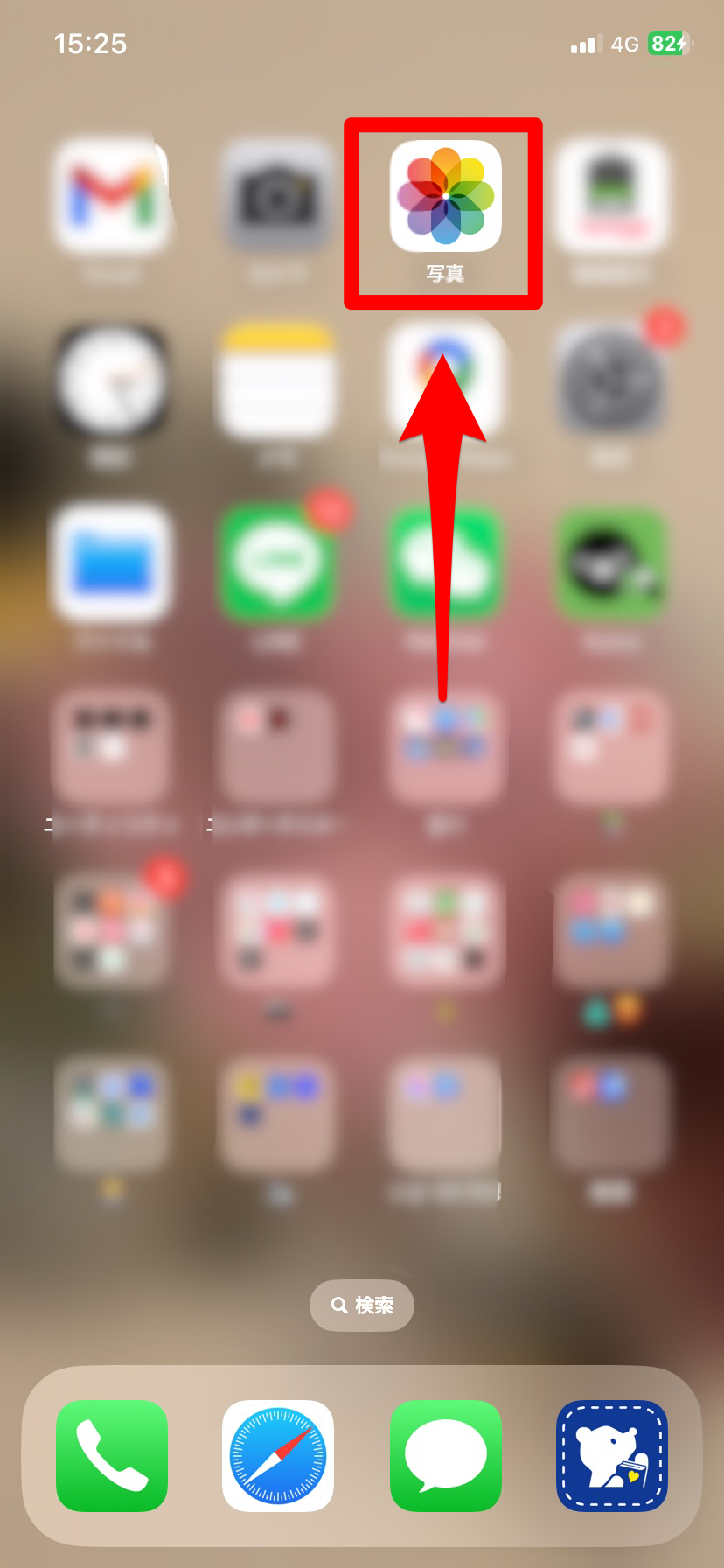
編集する写真を一枚タップしてください。
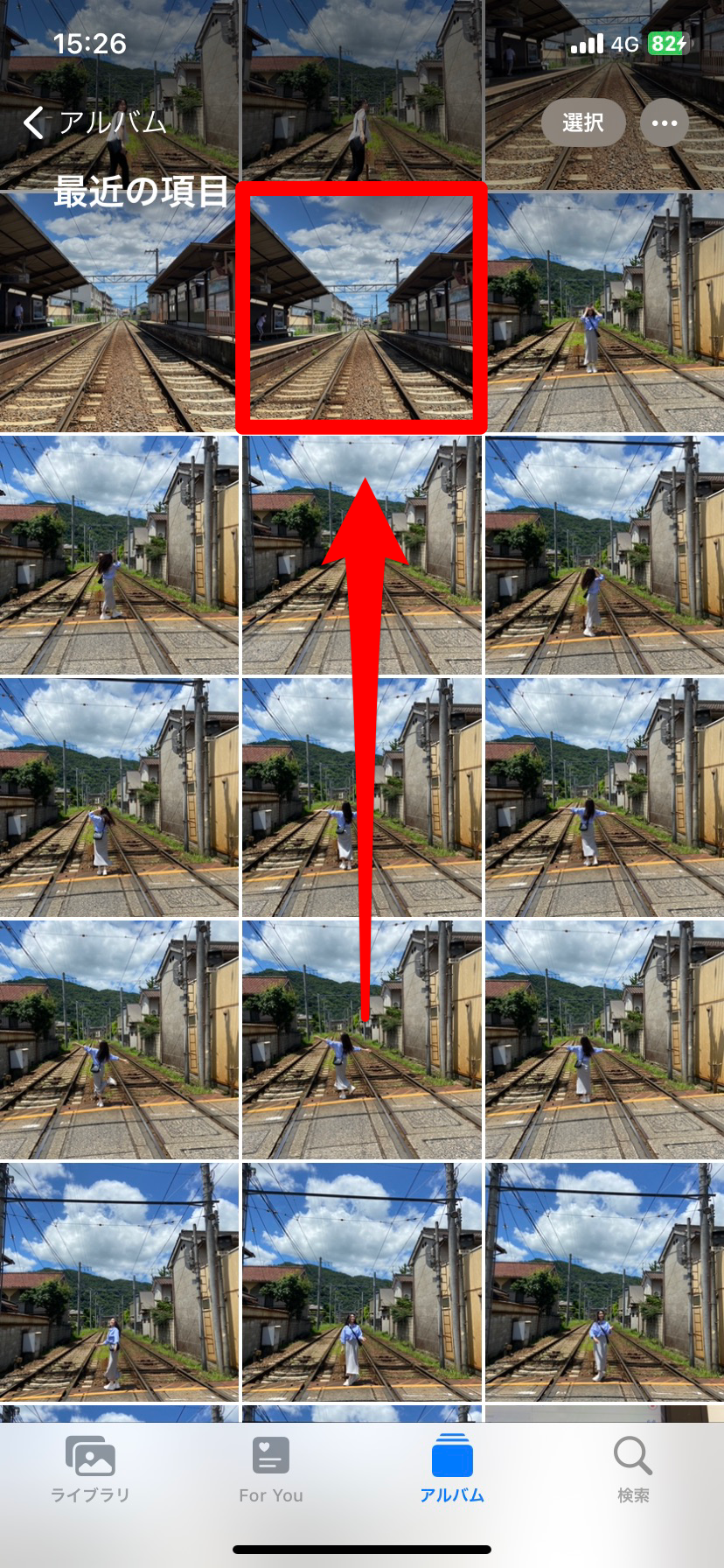
「編集」をタップします。

露出、ハイライト・シャドウ・コントラスト・彩度など、好きなように編集しましょう。
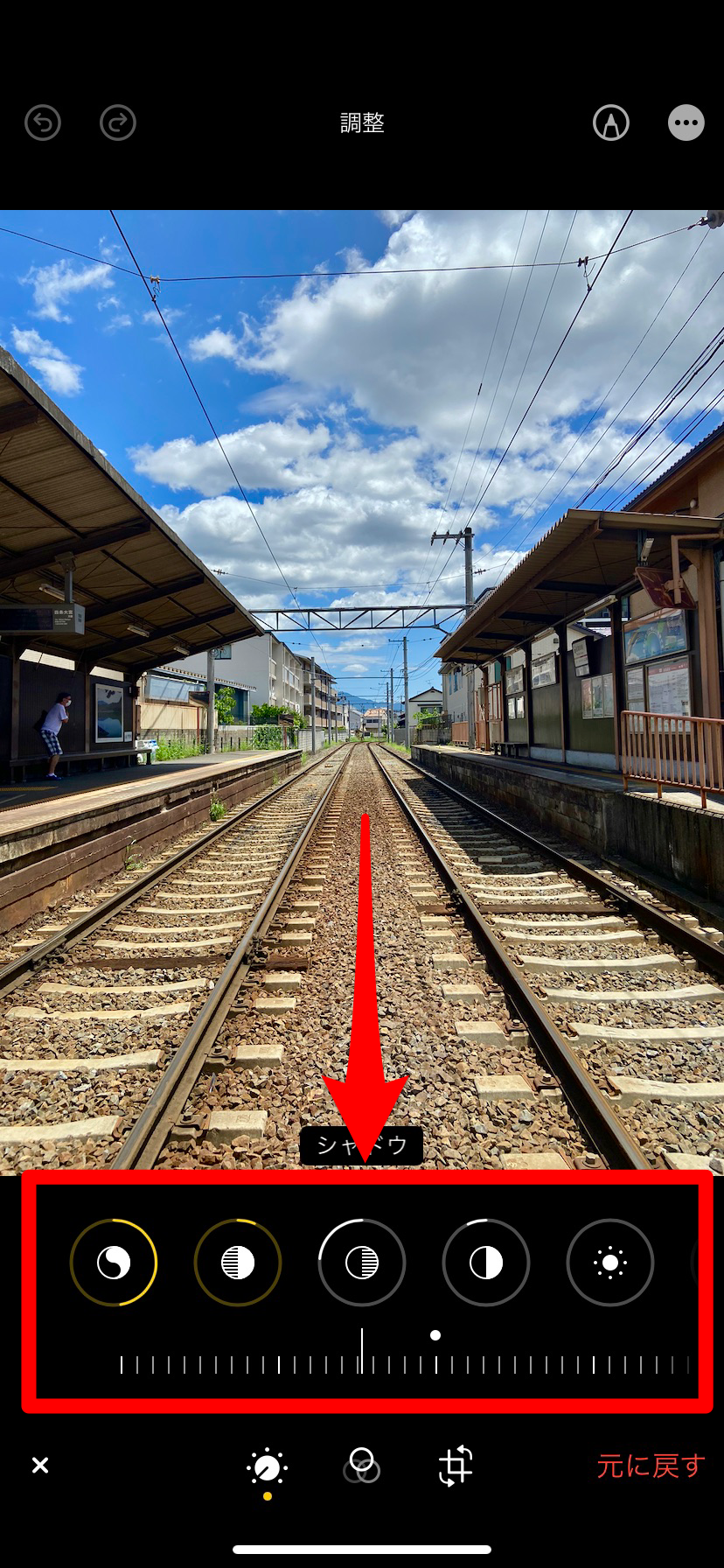
右上の「・・・」をタップします。
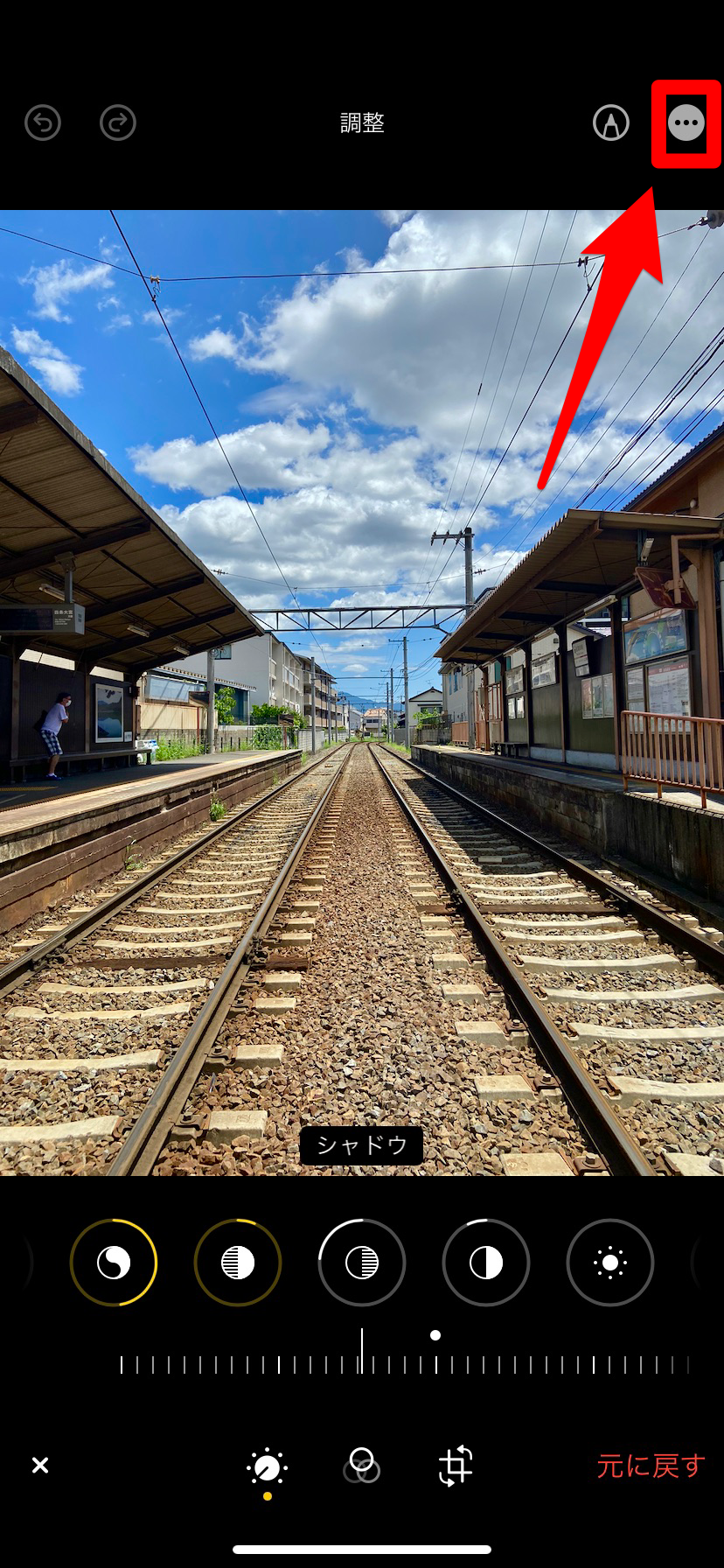
「編集内容をコピー」をタップします。
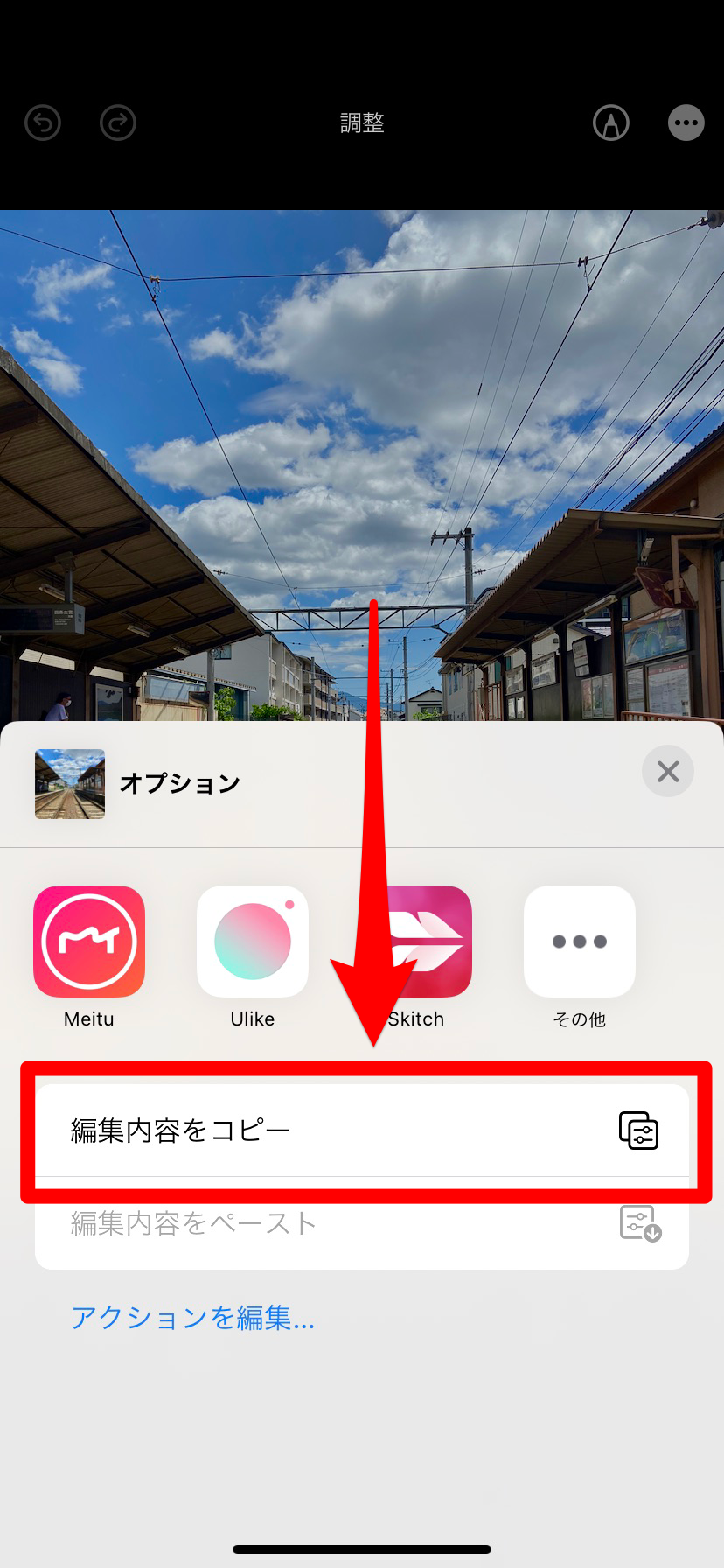
アルバムに戻って右上の「選択」をタップします。
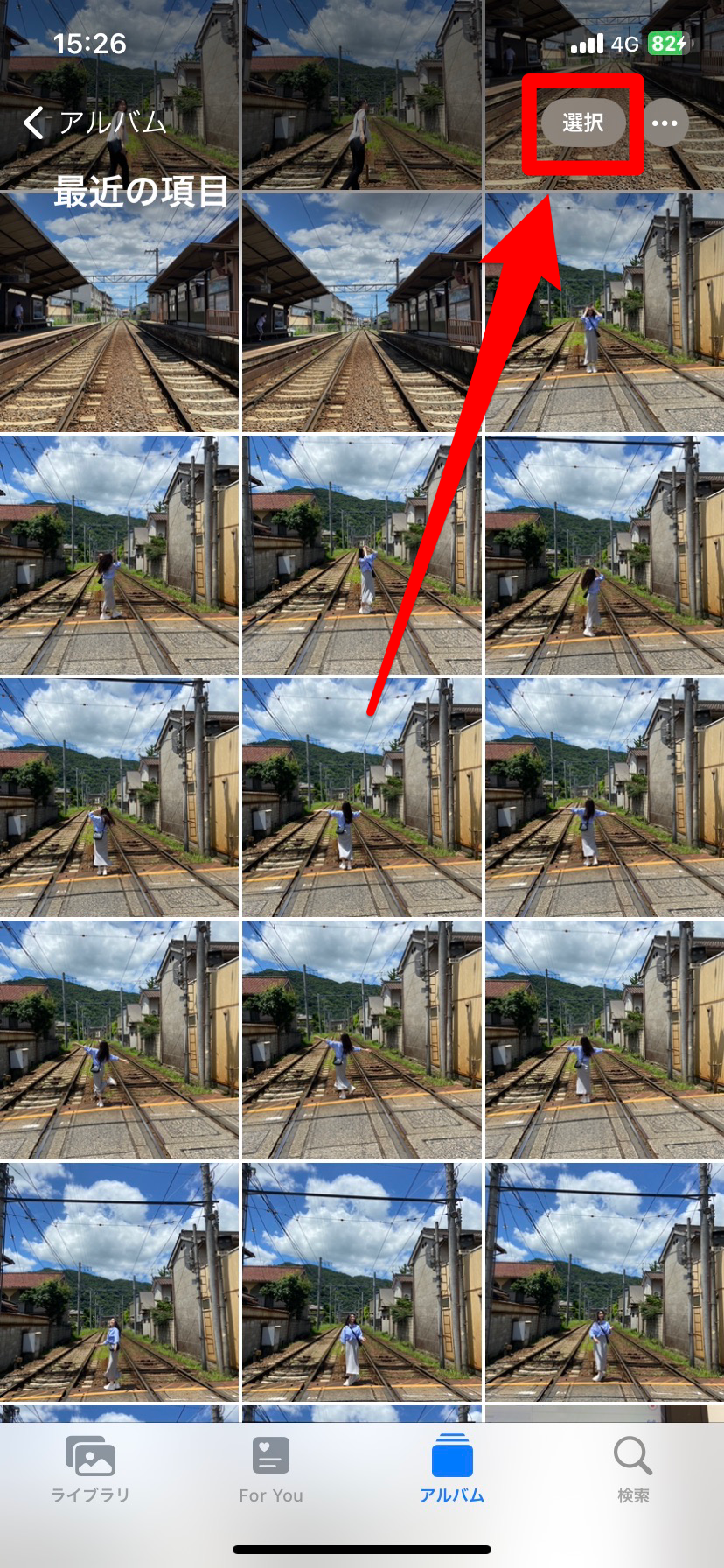
編集したい写真を複数枚選択します。
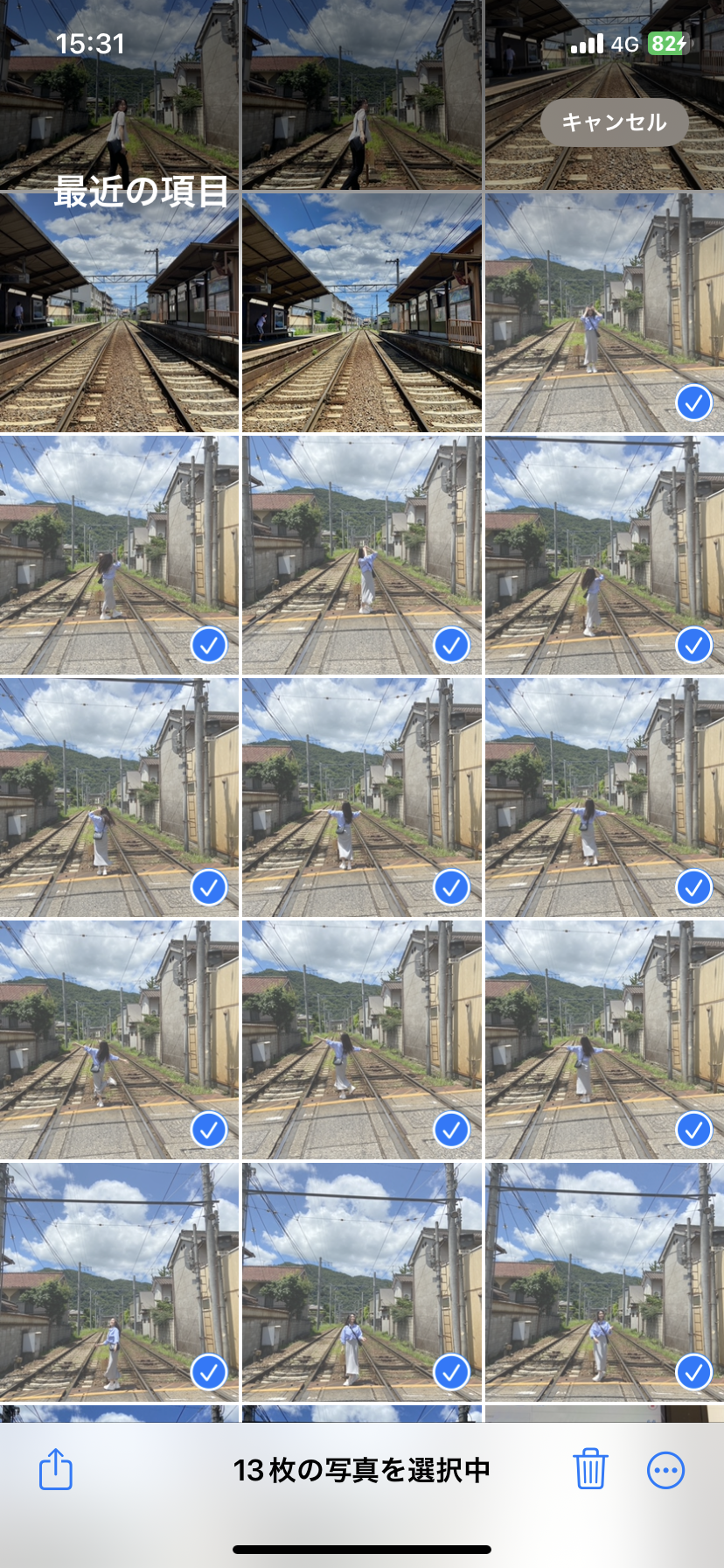
右下の「・・・」をタップします。
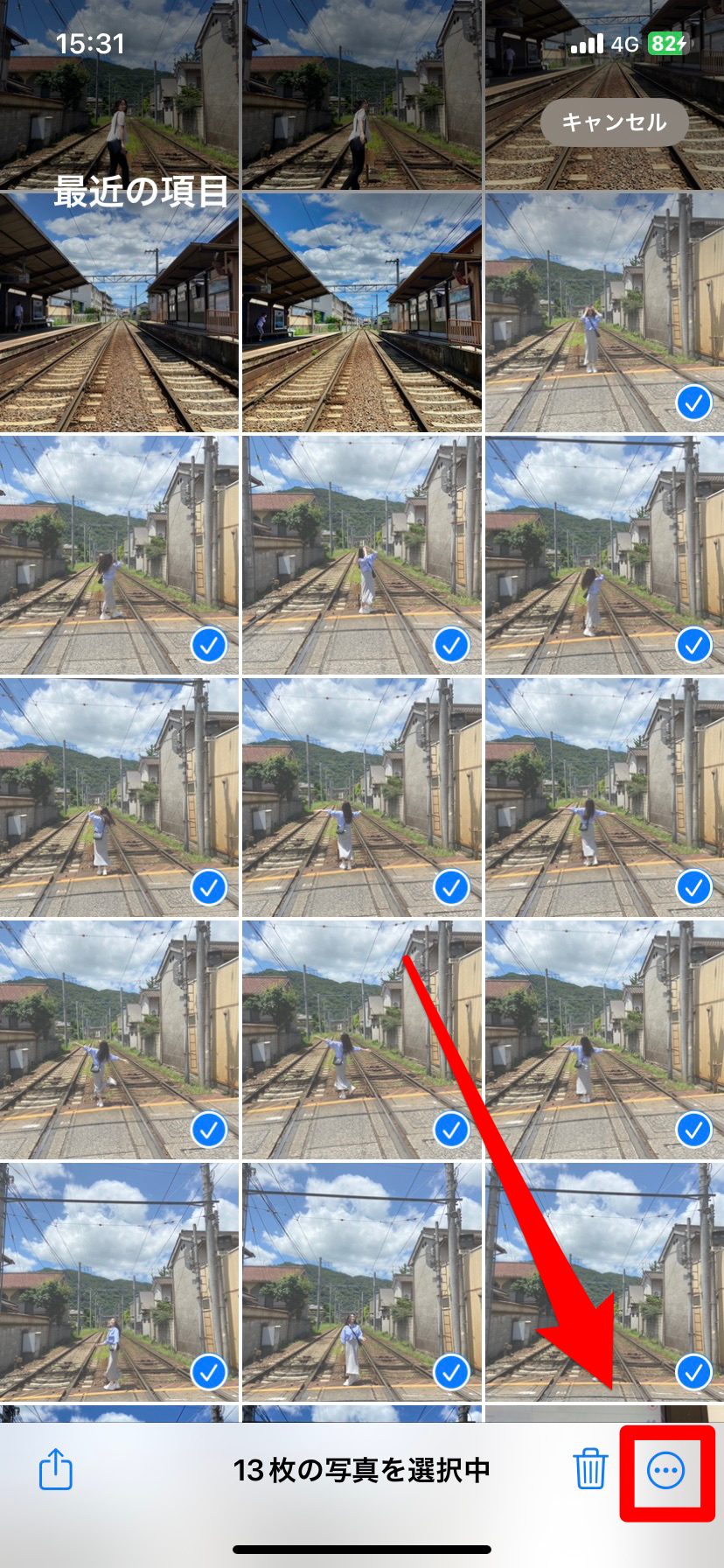
「編集内容をペースト」をタップします。
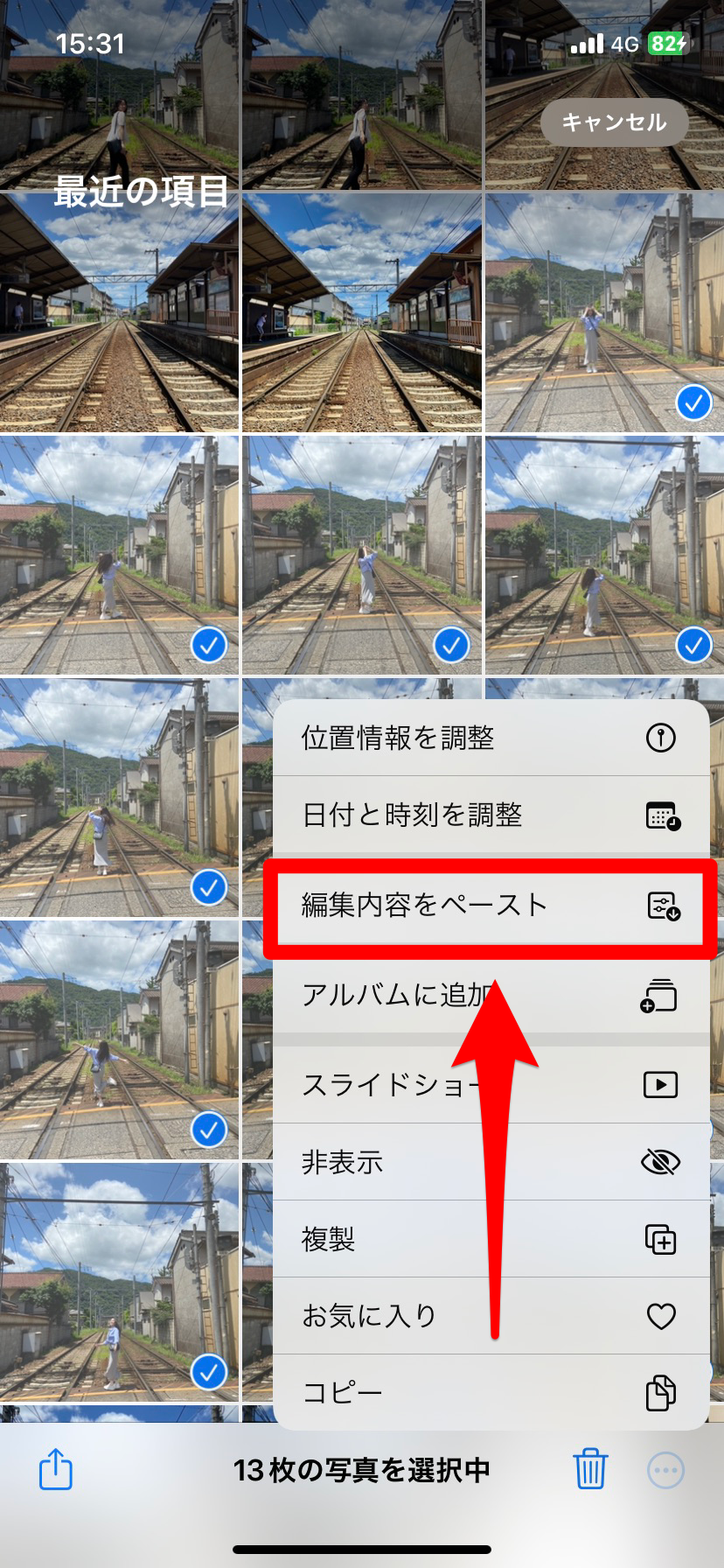
これで一気に写真を加工することができます♡
とっても簡単ですよね♪
もし編集した写真を元に戻したい場合は、さっきと同じように「選択」→「・・・」をタップして、「オリジナルに戻す」をタップすれば元に戻ります!
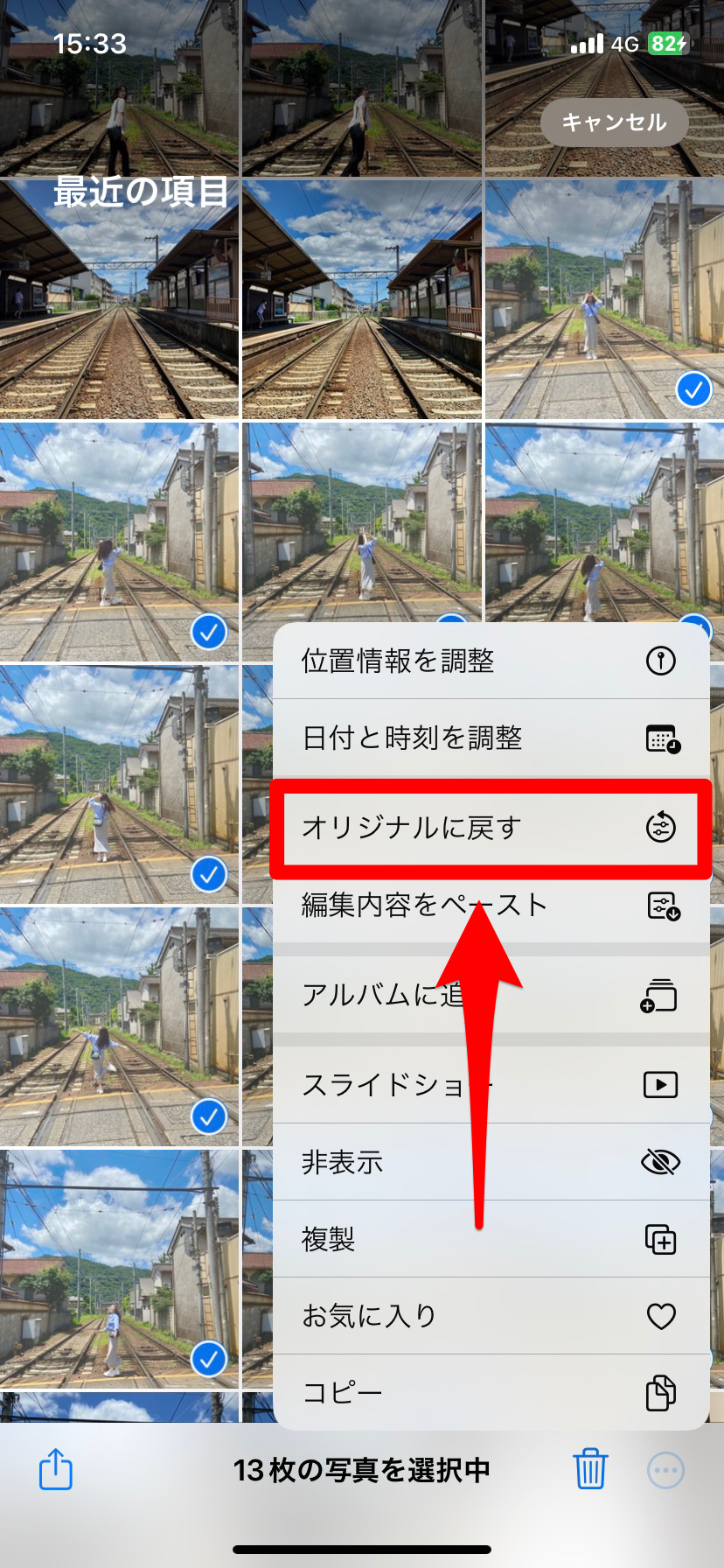
【iPhone】裏技を使って一度に複数枚の写真を加工しちゃおう♡
今回は、複数枚の写真を一度に加工する方法をご紹介しました!
いかかでしたか?
一つ一つ加工する手間が省けて、一気に写真の統一感を出せるのは嬉しいですよね!
ぜひこの記事を参考にして、簡単に複数枚の写真の加工をしてくださいね♡